آپدیت تلویزیون سامسونگ باعث می شود بتوانید از امکانات و قابلیت های جدیدی که این شرکت در اختیار کاربران قرار می دهد، استفاده نمایید.
با پیشرفت تکنولوژی، صنعت تلویزیون سازی نیز پیشرفت چشمگیری داشته و برای جلب رضایت کاربران به روز رسانی هایی را در فواصل زمانی مختلف ارائه می کند. در صورتی که قصد دارید اقدام به به روز رسانی تلویزیون سامسونگ کنید، ما را در ادامه این مبحث دنبال نمایید.برای تعمیر تلویزیون سامسونگ خود میتوانید با کارشناسان ما در ارتباط باشید.
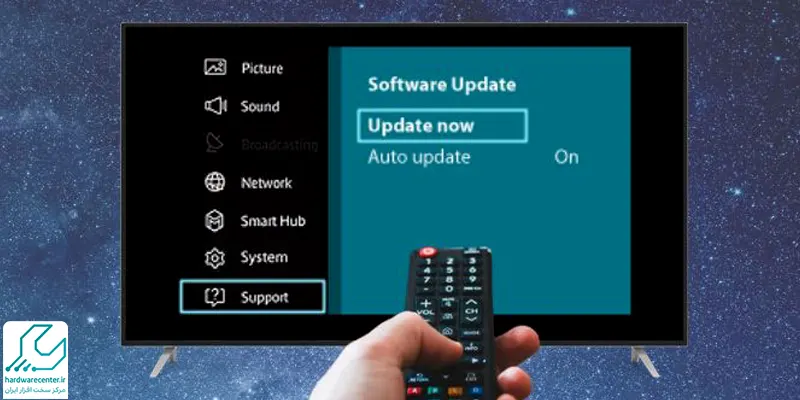
اگر می خواهید به روز باشید این مقاله را بخوانید : چرا تلویزیون سامسونگ فلش را نمی خواند ؟
ضرورت آپدیت تلویزیون سامسونگ
در حال حاضر آپدیت تلویزیون سامسونگ برای دستگاه های هوشمند وغیر هوشمند در دسترس است. با به روز رسانی تلویزیون می توانید قابلیت ها و امکانات جدیدی را به تلویزیون خود بیفزایید و از مزایای آن بهره مند شوید.
با این کار دستگاه شما قادر به پشتیبانی از فرمت های مختلفی خواهد بود. همچنین با به روز رسانی تلویزیون، برخی از باگ های سخت افزاری و نرم افزاری نیز رفع می شوند. اما با توجه به تحریم ها آپدیت تلویزیون سامسونگ در حال حاضر پیشنهاد نمی شود.
آموزش آپدیت تلویزیون سامسونگ
آپدیت تلویزیون سامسونگ به دو روش انجام می شود که از قرار زیر هستند:
این مطلب مفید رو از دست نده : نصب فیلترشکن روی تلویزیون سامسونگ
آپدیت تلویزیون سامسونگ به روش دستی
یکی از روش های به روز رسانی تلویزیون سامسونگ از طریق دستی انجام می شود. برای این کار لازم است ابتدا به قسمت پشتیبانی سایت سامسونگ وارد شوید. سپس مدل تلویزیون را یافته و اقدام به دانلود فایل آپدیت مورد نظر خود نمایید.
فایل آپدیتی که دانلود کرده اید، دارای فرمت EXE بوده و باید با خارج ساختن آن از حالت فشرده، داخل یک فلش انتقال دهید. حالا با اتصال فلش به تلویزیون سامسونگ، دکمه Menu را در ریموت کنترل بزنید. حالا به بخش Support رفته و گزینه Software Upgrade را انتخاب کنید.
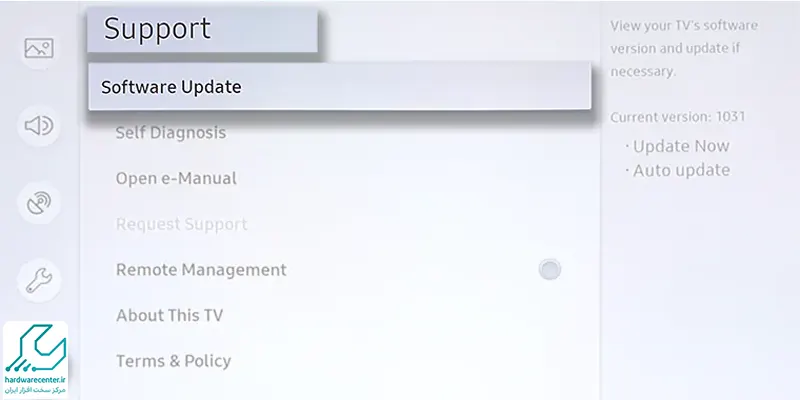
زمانی که گزینه By USB را بزنید، فلش شما اسکن شده و ممکن است حدودا یک دقیقه زمان ببرد. هنگامی که به روز رسانی تلویزیون انجام می شود، از خاموش کردن دستگاه خودداری کنید. پس از اتمام فرایند به روز رسانی تلویزیون، اقدام به ریستارت آن نمایید.
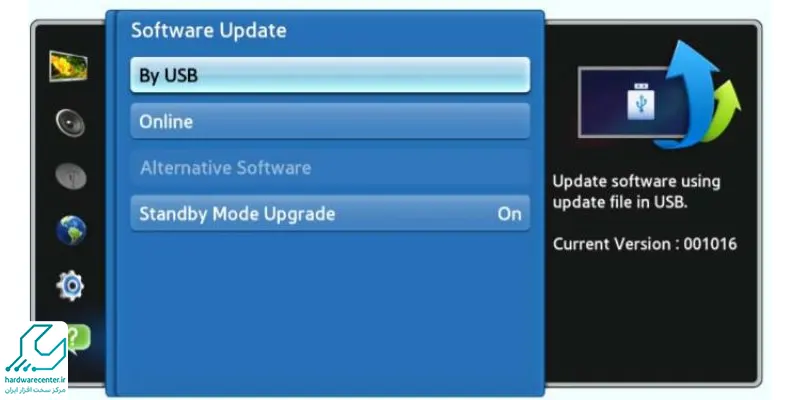
پیشنهاد سایت : آموزش بازی در تلویزیون بدون کنسول بازی
آپدیت تلویزیون سامسونگ با اینترنت مستقیم
روش دیگری برای آپدیت تلویزیون سامسونگ وجود دارد که با کمک اینترنت مستقیم انجام می شود. به همین منظور لازم است ابتدا تلویزیون را روشن کرده و به اینترنت متصل نمایید. سپس با کمک ریموت کنترل دکمه Menu را بزنید و به تب Support وارد شوید. حالا اقدام به انتخاب گزینه Software update کرده .
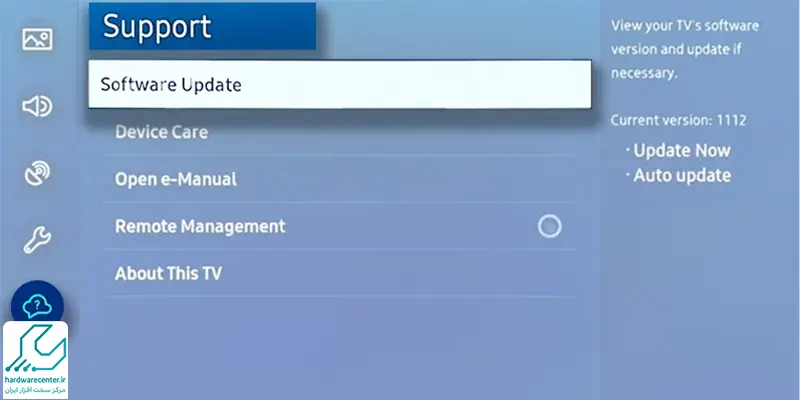
سپس گزینه Online را انتخاب نمایید. با این کار به روز رسانی تلویزیون به صورت اتوماتیک انجام می شود.
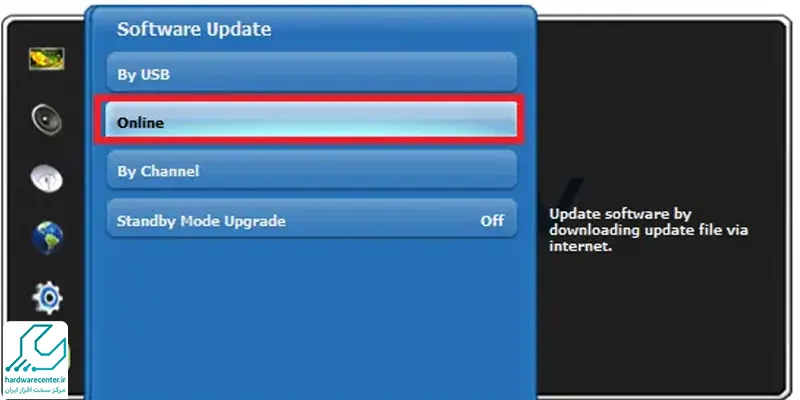
نکات مهم هنگام آپدیت تلویزیون سامسونگ
آپدیت تلویزیون سامسونگ ممکن است ساده به نظر برسد، اما رعایت چند نکته کلیدی باعث میشود از بروز مشکلات نرمافزاری و سختافزاری جلوگیری شود و عملکرد تلویزیون بهینه باقی بماند.
رعایت این نکات باعث میشود تلویزیون شما بتواند به آخرین نسخه نرمافزار مجهز شود و ویژگیهای جدید بهصورت کامل فعال شوند. قبل از شروع آپدیت، به این نکات توجه کنید تا فرآیند بدون مشکل انجام شود:
- انتخاب فایل صحیح: در روش دستی، فایل آپدیت باید دقیقاً مختص مدل تلویزیون شما باشد. استفاده از فایل اشتباه ممکن است عملکرد دستگاه را مختل کند.
- عدم قطع برق یا اینترنت: در طول فرآیند آپدیت، تلویزیون نباید خاموش شود و اتصال اینترنت نباید قطع گردد.
- فضای کافی روی فلش: اگر از روش USB استفاده میکنید، مطمئن شوید فلش USB فضای کافی برای انتقال فایل آپدیت دارد.
- ریستارت بعد از آپدیت: پس از اتمام فرآیند، تلویزیون را ریستارت کنید تا تغییرات نرمافزاری اعمال شوند.
این نکات باعث میشوند بروزرسانی تلویزیون سامسونگ بدون مشکل انجام شود و همچنین عملکرد و سرعت دستگاه بهینه باقی بماند. رعایت این اصول برای تمام مدلهای هوشمند و غیرهوشمند سامسونگ ضروری است.
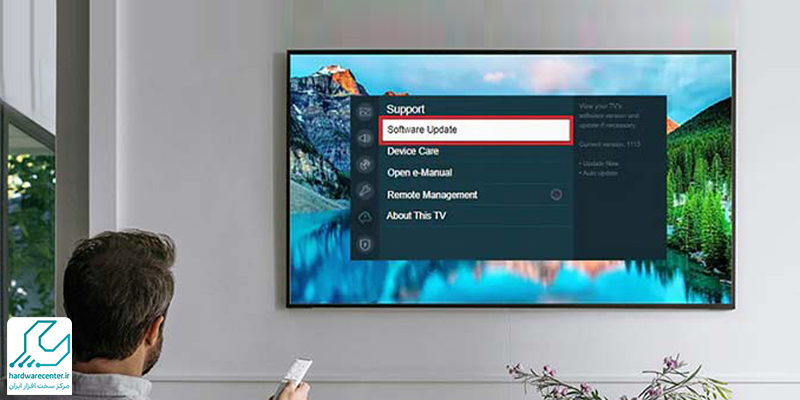
مشکلات رایج بعد از آپدیت تلویزیون سامسونگ و راهکارها
گاهی بعد از بروزرسانی تلویزیون سامسونگ، ممکن است مشکلات جزئی پیش بیاید که معمولاً قابل رفع هستند. آگاهی از این مشکلات و روش رفع آنها به کاربران کمک میکند تا در صورت بروز هر مسئله، سریعاً آن را برطرف کنند و تلویزیون به حالت طبیعی خود بازگردد. مشکلات رایج و روش رفع آنها:
کند شدن رابط کاربری: معمولاً با ریستارت دستگاه یا پاک کردن کش داخلی تلویزیون رفع میشود.
عدم شناسایی فلش USB: اطمینان حاصل کنید فایل آپدیت در ریشه فلش قرار گرفته و فرمت فلش FAT32 باشد.
قطع شدن اتصال اینترنت: اتصال اینترنت را بررسی کرده و در صورت نیاز، تلویزیون را به روتر نزدیکتر کنید.
عدم نمایش تغییرات: اگر آپدیت انجام شده اما ویژگی جدید فعال نشده است، مطمئن شوید تلویزیون به آخرین نسخه آپدیت متصل شده و ریستارت شده است.
دانستن مشکلات رایج و راهکارهای آن باعث میشود تجربه کاربری شما بدون دردسر ادامه یابد و تلویزیون همیشه با عملکرد پایدار و امکانات کامل کار کند.




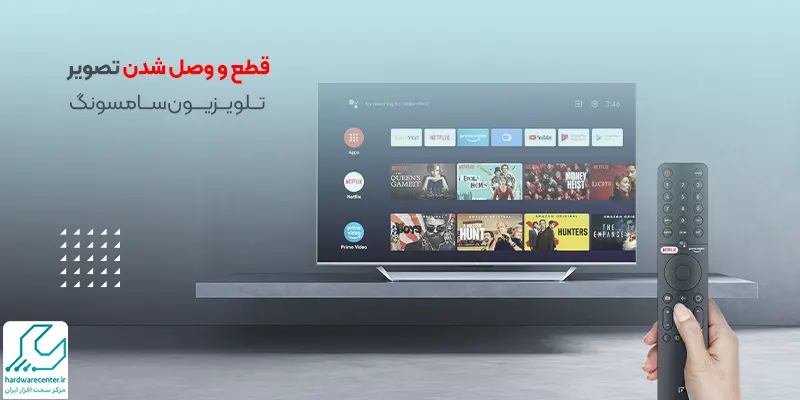

1 دیدگاه. دیدگاه تازه ای بنویسید
سلام. چنددفعه ازجانب سامسونگ رفع عیب یابی میشه اماساعتی طول نمیکشه اکثربرنامه ها.یافایلها مثل وان درایو گوگل وان و….پی دی اف حذف میگردند